今天我们要讲的如何搭建一个 Appium 自动化测试环境,可以对 Android 系统的 App 进行自动化测试。
本文仅讲解在 Mac 上的环境配置方法。
配置 Android 的自动化驱动环境
Appium 进行自动化的原理是:发送命令到各自系统对应的自动化驱动,来对相应的系统上的 App 进行自动化。这篇文章讲的是 Android 自动化,对应驱动的名字叫 UiAutomator2。为了让驱动正常工作,我们要配置 UiAutomator2 的环境:
安装 Homebrew
如果你的 Mac 已经有 Homebrew ,请忽略,否则执行此命令安装:
1 | /usr/bin/ruby -e "$(curl -fsSL https://raw.githubusercontent.com/Homebrew/install/master/install)" |
安装 Java
1 | brew tap caskroom/versions |
设置 JAVA_HOME 环境变量
编辑登陆脚本:
1 | vi ~/.bash_profile |
添加这两行:
1 | export JAVA_HOME="$(/usr/libexec/java_home)" |
使其生效:
1 | source ~/.bash_profile |
安装 Android SDK
Android SDK 最好的安装方法是安装 Android Studio。安装过程一路默认就好。
安装完成后,点击这里查看 SDK 目录:
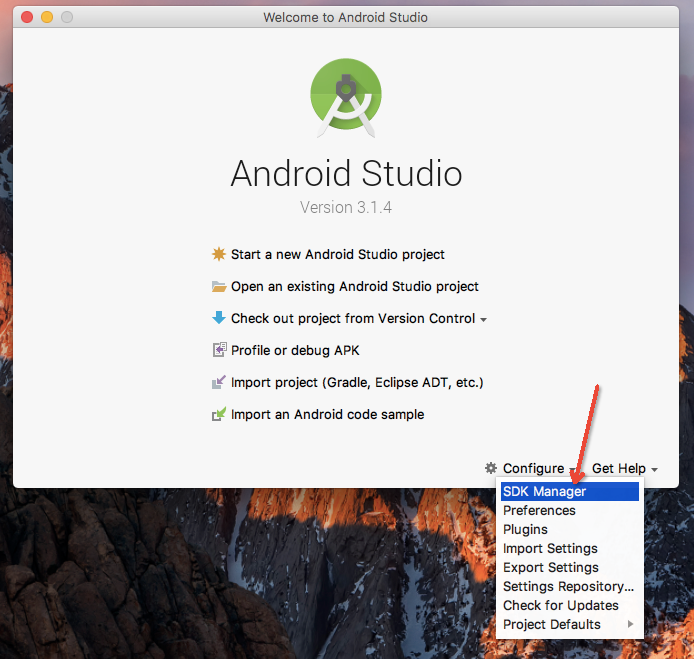
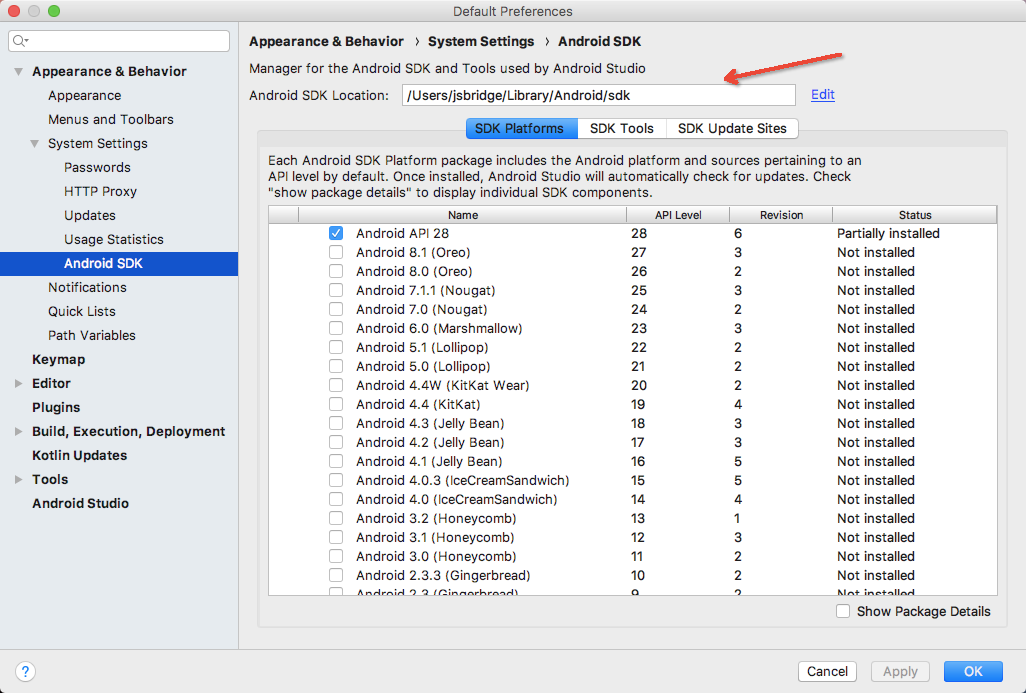
设置 ADNROID_HOME 环境变量
将 ANDROID_HOME 环境变量设置为上步的 SDK 目录地址:
编辑登陆脚本:
1 | vi ~/.bash_profile |
添加这两行(注意把 username 改为自己的):
1 | export ANDROID_HOME="/Users/username/Library/Android/sdk" |
使其生效:
1 | source ~/.bash_profile |
至此,驱动环境就搭建好了!
安装 Appium
安装 Appium 有两种方式,NPM 和 桌面程序安装包,我们这次先选择前者:
1 | npm install -g appium |
编写简单测试脚本
查看设备名称
打开手机开发者模式插到 Mac 上,输入此命令查看设备名称:
1 | adb devices |
下载被测试的 App
新建测试项目
1 | mkdir appium-test |
添加 test.js 文件,并填写以下内容:
1 | // javascript |
在一个命令行中启动 appium:
1 | appium |
在另一个命令行中执行测试脚本:
1 | node test.js |
然后就会发现手机被安装了 ApiDemos.apk ,并模拟点击了脚本中的命令。